Durante la semana pasada realizamos una serie de talleres gratuitos de SketchUp con temática 2D, 3D, BIM y Render con Twinmotion. Concretamente, en Modelando con SketchUp desde 0, del 2D al 3D, pudimos aprender junto a Alejandro Soriano cómo realizar un modelo 3D a partir de un DWG con SketchUp.
Tanto si estás dando tus primeros pasos en SketchUp, como si eres usuario experto, te recomendamos que realices estos talleres completamente prácticos y gratuitos si sueles utilizar SketchUp partiendo de un archivo CAD, o te gustaría conocer más las herramientas y funciones de SketchUp con el objetivo de trabajar más rápido.
SketchUp te permite modelar en 3D dimensiones fácilmente, a través de una importación de un archivo DWG o DXF o incluso PDF o JPEG. Durante este taller, junto a Alejandro Soriano, diseñador especializado en la visualización 3D, realizamos paso a paso un modelo 3D con SketchUp partiendo de un 2D dibujado con AutoCAD.

Estos son los pasos más importantes para realizar un modelo 3D a partir de un DWG con SketchUp.
Puedes descargar aquí todo el material del taller.
Importamos el archivo como DWG
Como comentábamos anteriormente, SketchUp es completamente compatible con otro tipo de formatos. No obstante, recomendamos el DWG porque al ser vectorial, hace posible una edición más sencilla y precisa. Podríamos partir de archivos como pdf o imágenes jpg, pero modelaríamos en 3D partiendo de una base con menos exactitud.
Configuración del «Esquema» o «Outliner» – Generar entidades independientes creando Grupos y Componentes
Trabajar con grupos y componentes es fundamental para evitar diferentes problemas que podrán suceder dado que partimos de un 2D con varias piezas, y en el momento en el que decidimos situar en el mismo lugar varios elementos, estos se adhieren. Por eso, es clave utilizar grupos y componentes ya que aíslan la geometría de las distintas partes del proyecto y a la hora de montar la maqueta evitamos que se peguen.
¿Qué creamos, grupos o componentes?
Muchas veces, surgen las dudas de si crear grupos o componentes. Nuestro consejo es si un elemento se repite con frecuencia en un modelo, es preferible crear un componente. Cuando modifiquemos un componente, se modificarán todas las copias que hayamos hecho de él, de forma que es mucho más fácil de actualizar o corregir. Por ejemplo, si estamos levantando la volumetría de una vivienda, las carpinterías como puertas y ventanas sería preferible que fueran componentes (siempre que sean modulares), ya que cualquier cambio en su diseño no va a suponer tener que corregir uno a uno todos esos elementos, que es lo que pasaría si hemos creado grupos.
Antes de empezar a levantar el 3D, crearemos componentes de cada una de las partes del dwg y giraremos esos alzados del proyecto, para que al levantar en 3D, tomemos sus medidas como referencia.
Modela en 3D con SketchUp
Durante este clip recogido del taller impartido por Alejandro Soriano verás cómo dibujando sobre un DWG en pocos minutos el proyecto va cogiendo forma.
3D Warehouse de SketchUp, descarga millones de modelos 3D gratis
Independientemente del sector al que pertenezcas, una de las claves para cumplir con los plazos es la eficiencia. Cuando diseñas un modelo 3D, generalmente necesitas insertar modelos para complementar tu proyecto (muebles, árboles, coches…) y muchas veces no dispones de tanto tiempo para crear tu mismo ese tipo de elementos.. Aquí es donde entra en juego el 3D Warehouse, una galeria con millones de modelos 3D compartidos por usuarios de SketchUp de todo el mundo y disponibles para descargar de forma gratuita. Encuentra rápida y fácilmente estos modelos 3D a través de filtros de búsqueda, ya sea por categoría tamaño o nombre.
Además, los propias fabricantes comparten sus modelos 3D, para puedas descargar y usar los productos oficiales de diferentes marcas.
Materiales y Texturas de SketchUp
SketchUp contiene una biblioteca de materiales propia, no obstante, a veces no son suficientes o no logran el resultado que queremos conseguir. Pero no pasa nada ya que puedes editar los texturas ya existentes, descargar materiales de la galería 3D Warehouse o importar los tuyos propios.
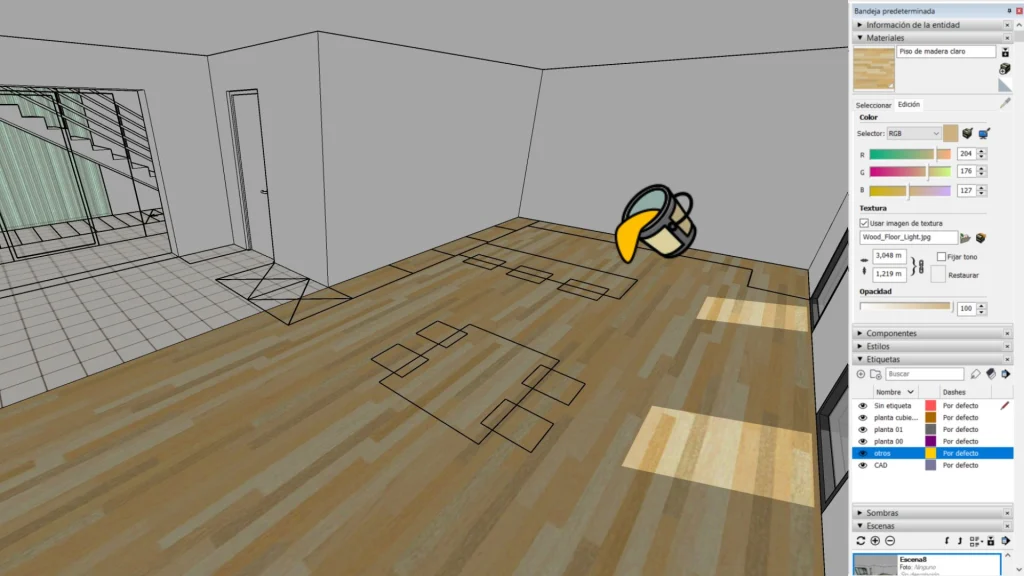
Organiza el modelo 3D etiquetando elementos
La herramienta Etiquetas de (Capas) te permite asignar grupos y componentes a diferentes capas. Con esta herramienta podremos organizar la visualización del modelo con mayor rapidez etiquetando objetos directamente, lo que permite mostrar u ocultar su contenido. También puede ayudarte a que muestre solo las partes donde quizá quieras realizar alguna modificación o cambio.


Trucos del Taller del 2D al 3D, Modelando desde 0 con SketchUp
Simetría de objetos en SketchUp
Podemos usar la herramienta «Escala». Seleccionamos uno de los puntos de control en el centro de las caras del prisma envolvente del elemento, y para voltear, tan solo tendremos que arrastrarlo hacia el extremo contrario y darle una escala -1.
Purga, mejora el rendimiento de SketchUp
Es recomendable, cada cierto tiempo, purgar el modelo 3D de SketchUp. Para ello, tan solo tendrás que acceder al menú superior de Ventana y en «Información del Modelo» puedes ir al apartado de «Estadisticas». Allí podrás purgar todo los elementos no usados en el proyecto, como capas, materiales, estilos, componentes, etc. que puede hacer que tu modelo sea muy pesado.
Si te ha gustado este breve resumen del taller puedes verlo completamente desde aquí y descargar los materiales para que vayas practicado a tu ritmo.